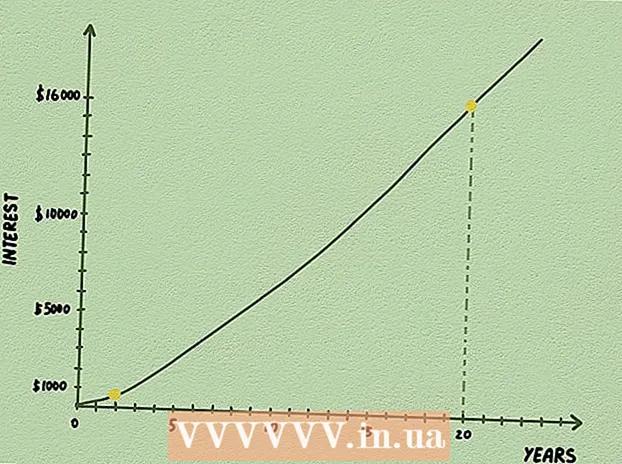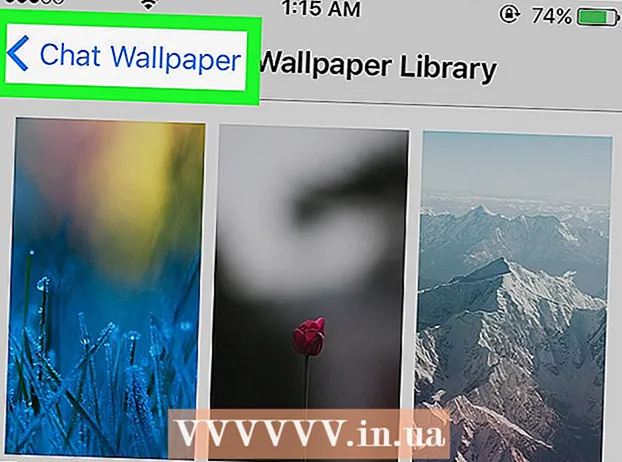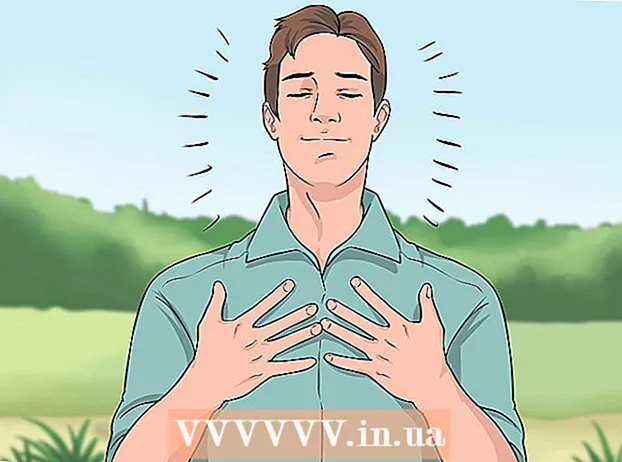작가:
Mark Sanchez
창조 날짜:
2 1 월 2021
업데이트 날짜:
2 칠월 2024
![[ENG] Photoshop Tutorial #71 - Super Speed Center Alignment Tips](https://i.ytimg.com/vi/NqLK-OibL5A/hqdefault.jpg)
콘텐츠
이 기사에서는 Windows 또는 Mac OS X 컴퓨터의 Photoshop에서 개체를 가운데에 맞추는 방법을 보여줍니다.
단계
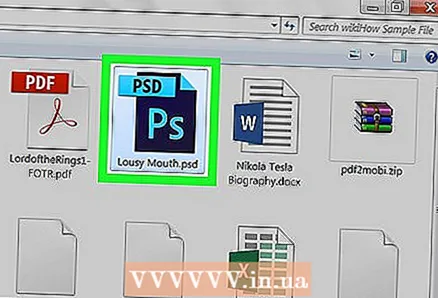 1 Photoshop에서 이미지를 엽니다. 그림에는 가운데에 맞출 수 있는 개체(예: 텍스트)가 하나 이상 있어야 합니다.
1 Photoshop에서 이미지를 엽니다. 그림에는 가운데에 맞출 수 있는 개체(예: 텍스트)가 하나 이상 있어야 합니다. 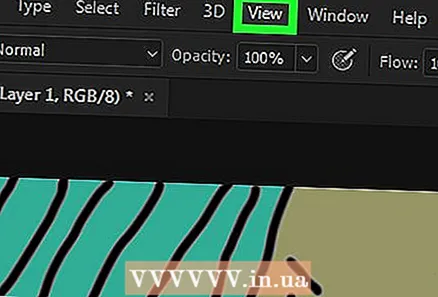 2 클릭 보다. 창 상단 근처에 있습니다. 메뉴가 열립니다.
2 클릭 보다. 창 상단 근처에 있습니다. 메뉴가 열립니다. 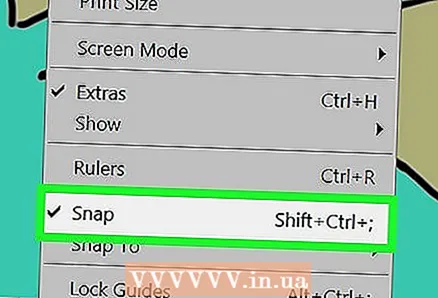 3 클릭 제본. 이 옵션은 메뉴에 있습니다. 스냅 옵션 왼쪽에 확인란이 나타나며, 이는 스냅 옵션이 활성화되었음을 의미합니다.
3 클릭 제본. 이 옵션은 메뉴에 있습니다. 스냅 옵션 왼쪽에 확인란이 나타나며, 이는 스냅 옵션이 활성화되었음을 의미합니다. - 이 옵션이 이미 선택되어 있으면 활성화됩니다.
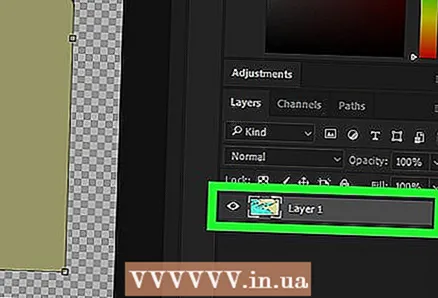 4 가운데에 맞출 레이어를 선택합니다. 레이어 패널에서 가운데에 맞추려는 레이어를 클릭합니다. 레이어가 메인 창에 표시됩니다.
4 가운데에 맞출 레이어를 선택합니다. 레이어 패널에서 가운데에 맞추려는 레이어를 클릭합니다. 레이어가 메인 창에 표시됩니다.  5 레이어를 창 중앙으로 드래그합니다. 레이어는 가능한 한 창 중앙에 가깝게 위치해야 합니다.
5 레이어를 창 중앙으로 드래그합니다. 레이어는 가능한 한 창 중앙에 가깝게 위치해야 합니다. 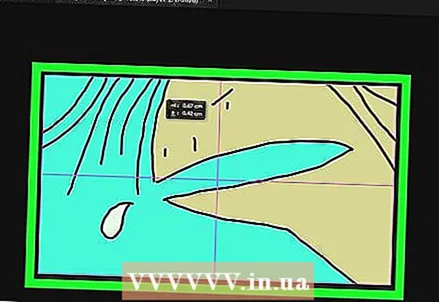 6 마우스 버튼을 놓습니다. 개체가 이미지 중앙에 맞춰집니다.
6 마우스 버튼을 놓습니다. 개체가 이미지 중앙에 맞춰집니다.
팁
- 다음과 같이 일부 개체(예: 텍스트)를 중앙에 배치할 수 있습니다. Ctrl 키+NS (또는 ⌘ 명령+NS Mac의 경우) Photoshop 창에서 모든 항목을 선택한 다음 수직 정렬(창 상단) 및 수평 정렬(창 상단)을 클릭합니다.
경고
- 텍스트를 가운데에 맞추려면 텍스트 앞뒤에 공백이 없어야 합니다. 그렇지 않으면 가운데 맞춤이 올바르지 않습니다.